bios里无法启动硬盘
shiwaishuzidu 2025年4月26日 06:43:06 硬盘 10
BIOS里无法启动硬盘,可能是硬盘连接问题,如数据线、电源线松动;也可能是硬盘故障、BIOS设置错误或主板故障等,需逐一排查。
在BIOS里无法启动硬盘是一个较为常见的问题,可能由多种原因导致,以下是对这一问题的详细分析:
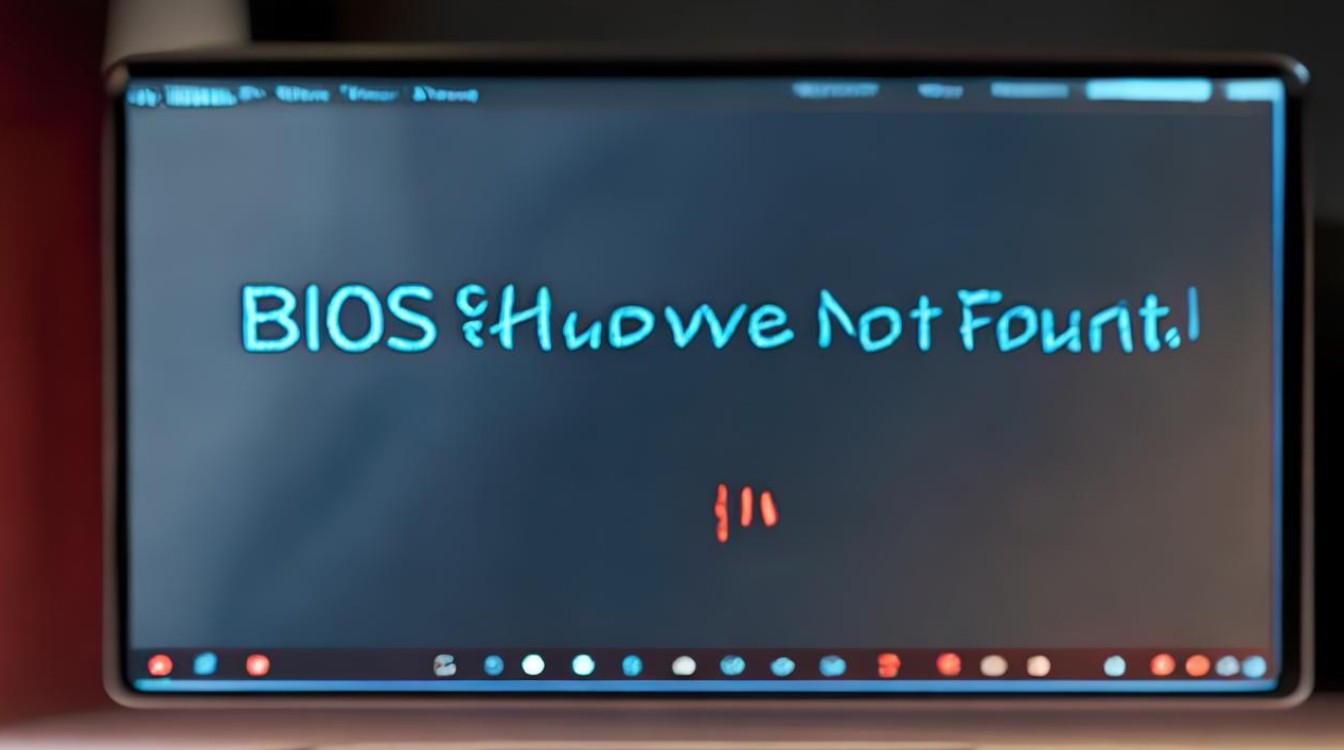
硬件连接方面
| 可能原因 | 具体表现与分析 | 解决方法 |
|---|---|---|
| 数据线连接问题 | SATA数据线可能未插紧,导致硬盘与主板之间的数据传输中断;或者数据线本身损坏,如接口处有弯针、断针等情况,影响信号传输。 | 关闭电脑,拔掉电源线,将SATA数据线重新插拔,确保连接牢固;若数据线有损坏迹象,更换一根新的SATA数据线。 |
| 电源连接问题 | 硬盘电源线松动或未插好,会使硬盘无法获得足够的电力供应,从而无法正常工作;电源线老化、损坏也可能导致供电不足。 | 检查硬盘电源线是否插紧,若松动则重新插好;若电源线有问题,更换一根新的电源线。 |
| 硬盘安装问题 | 硬盘没有正确安装在机箱内的硬盘位,或者固定不牢,在电脑运行过程中产生震动,可能导致硬盘与主板之间的连接出现问题。 | 打开机箱,检查硬盘的安装情况,将硬盘牢固地安装在硬盘位上,并拧紧螺丝。 |
BIOS设置方面
| 可能原因 | 具体表现与分析 | 解决方法 |
|---|---|---|
| 启动顺序设置错误 | BIOS中设置的启动顺序不正确,没有将硬盘设置为第一启动项,导致电脑在启动时无法找到硬盘作为启动设备。 | 进入BIOS设置界面,找到“Boot”或“Startup”选项,将硬盘设置为第一启动项,然后保存设置并退出BIOS。 |
| 硬盘模式设置不当 | 部分主板需要手动设置硬盘的工作模式,如AHCI、IDE等,如果设置不正确,可能会导致硬盘无法被识别或无法正常启动。 | 进入BIOS设置界面,找到硬盘相关的设置选项,根据硬盘的类型和主板的支持情况,选择合适的硬盘模式,新型硬盘选择AHCI模式,老旧硬盘可以选择IDE模式。 |
硬盘本身问题
| 可能原因 | 具体表现与分析 | 解决方法 |
|---|---|---|
| 硬盘故障 | 硬盘出现物理坏道、磁头损坏、电路板故障等问题,会导致硬盘无法被正常识别或启动。 | 如果硬盘还在保修期内,联系厂商进行保修;如果过了保修期,可以尝试使用专业的硬盘修复工具进行检测和修复,若无法修复,则需要更换新的硬盘。 |
| 系统问题 | 硬盘上的操作系统损坏或丢失,可能导致电脑无法从硬盘启动。 | 可以使用系统安装盘或U盘启动盘,进入系统安装界面,选择修复系统或重新安装系统。 |
其他方面
| 可能原因 | 具体表现与分析 | 解决方法 |
|---|---|---|
| 主板故障 | 主板上的其他硬件故障,如内存、CPU等出现问题,也可能影响到硬盘的正常启动。 | 可以尝试拔掉其他硬件设备,只保留硬盘、内存和CPU,然后进行开机测试,如果仍然无法启动硬盘,可能是主板故障,需要送修或更换主板。 |
| 驱动问题 | 硬盘驱动程序损坏或不兼容,可能导致硬盘无法被正常识别和使用。 | 进入系统后,更新硬盘驱动程序,可以通过设备管理器找到硬盘设备,右键点击选择“更新驱动程序”,按照提示进行操作。 |
当遇到BIOS里无法启动硬盘的问题时,需要从硬件连接、BIOS设置、硬盘本身等多个方面进行排查和解决,通过逐步检查和排除故障,一般可以找到问题所在并解决。
FAQs
Q1: 如果重新插拔硬盘数据线和电源线后,BIOS里仍然无法识别硬盘,该怎么办?

A1: 如果重新插拔硬盘数据线和电源线后,BIOS里仍然无法识别硬盘,可以尝试以下方法:一是检查硬盘是否有明显的损坏迹象,如电路板烧焦、硬盘有异响等,若有则可能需要更换硬盘;二是进入BIOS设置,恢复默认设置,然后再次检查硬盘是否被识别;三是将硬盘连接到其他电脑上,看是否能被正常识别,以判断硬盘本身是否有问题。
Q2: 在BIOS中更改了硬盘模式后,电脑出现蓝屏或其他异常情况,应该怎么处理?
A2: 如果在BIOS中更改了硬盘模式后出现蓝屏或其他异常情况,首先可以尝试再次进入BIOS,将硬盘模式改回原来的设置,看是否能恢复正常,如果不行,可以尝试重启电脑,并在开机过程中按F8键进入高级启动选项菜单,选择“最后一次正确配置”来启动电脑,如果问题仍然存在,可能需要检查硬盘的驱动程序是否正确安装,或者考虑重新安装系统。











